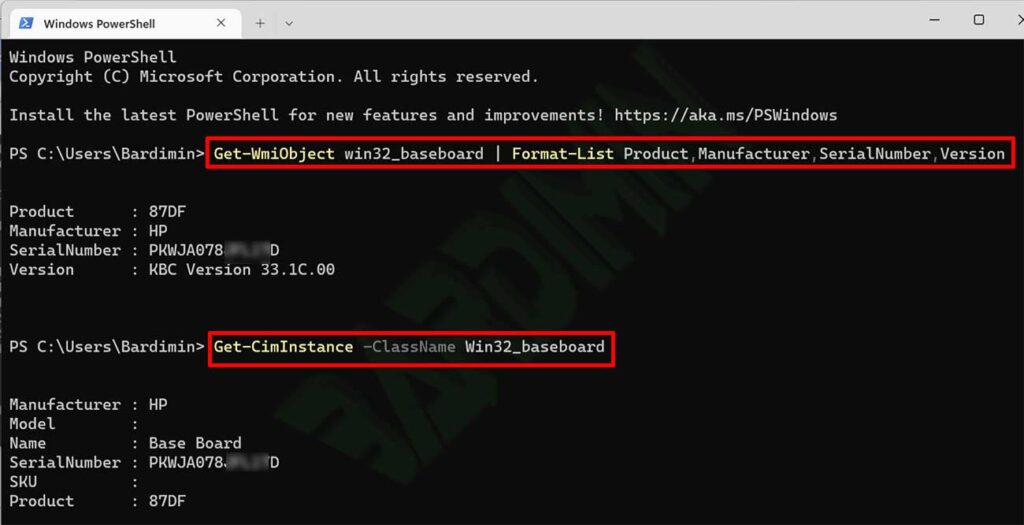You can find out motherboard information such as make, model, version, and serial number through Windows without needing to open the computer.
La placa base (también conocida como placa principal, placa de circuito principal o mobo) es la placa de circuito impreso (PCB) principal de los ordenadores de uso general y los sistemas ampliables. Almacena y se comunica con muchos de los componentes electrónicos críticos del sistema, como la unidad central de procesamiento (CPU) y la memoria, y ofrece puertos para diversos periféricos.
Esta placa, como su nombre indica, suele denominarse la «madre» de todos los componentes conectados a ella, que a menudo incluyen periféricos, tarjetas de interfaz y placas hijas: tarjeta de sonido, tarjeta de vídeo, tarjeta de red, adaptador de bus host, tarjeta sintonizadora de TV, tarjeta IEEE 1394 y otros componentes personalizados diversos.
Para conocer las especificaciones de una placa base, hay que saber la marca (fabricante) y el modelo ( producto ).
Cuando realice una actualización del firmware de la BIOS desde el sitio de soporte del fabricante, conocer el número de versión de la placa base le ayudará a seleccionar la actualización correcta.
El número de serie de la placa base permite al fabricante identificar el producto y obtener más información sobre él, ya sea para el registro, la garantía u otros fines.
Aunque puede obtener información sobre la marca, el modelo y el número de serie leyendo la etiqueta de la placa base, obtener esta información a través de Windows es sin duda más rápido porque no tiene que desmontar el ordenador.
Comprobación de la placa base a través de Información del sistema
- Abrir » System Information » Windows. Puede abrirlo a través del botón de búsqueda.
- Mira la información detallada «Baseboard» (ver imagen). Obtendrás información sobre el fabricante, el producto y la versión de la placa base.
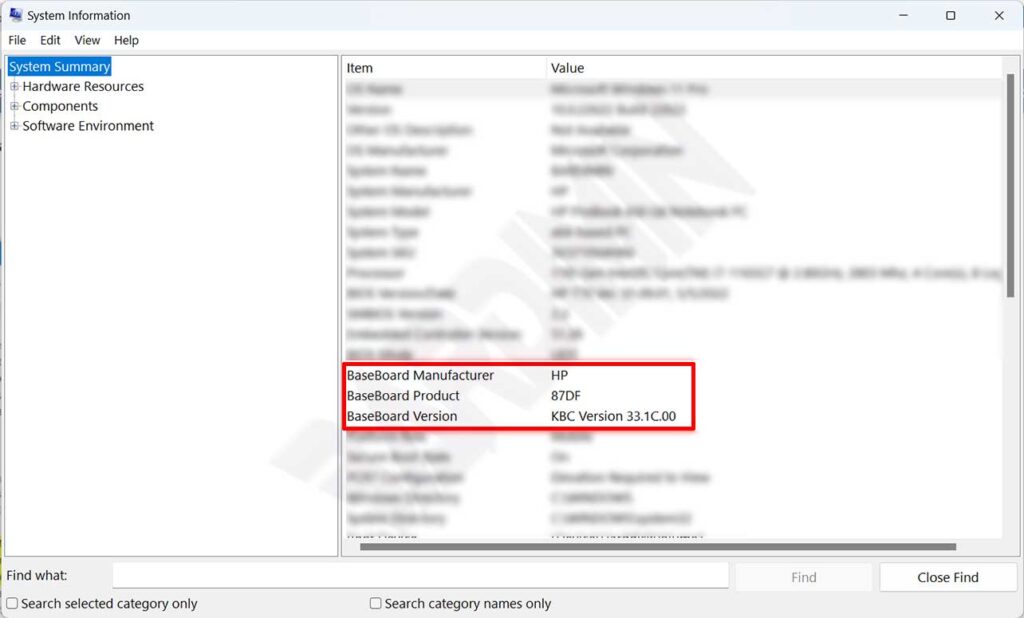
Comprobación de la placa base mediante símbolo del sistema (CMD)
- Abra «Símbolo del sistema (CMD).
- Escriba el siguiente comando
wmic baseboard get product, manufacturer, serialnumber, version
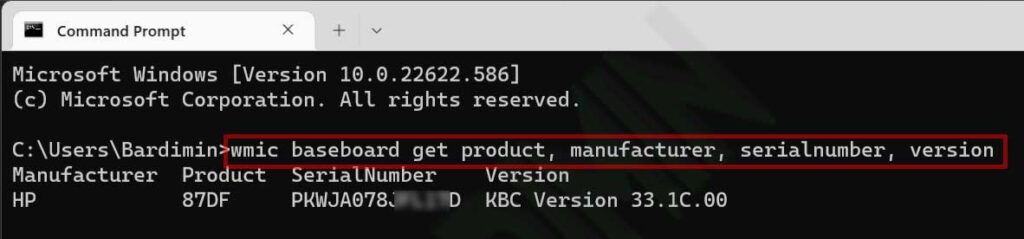
Comprobación de la placa base mediante Windows PowerShell
- Abra «Windows PowerShell «.
- Escriba el siguiente comando
Get-WmiObject win32_baseboard | Format-List Product,Manufacturer,SerialNumber,Version
- Además, también puede utilizar el comando:
Get-CimInstance - ClassName Win32_baseboard